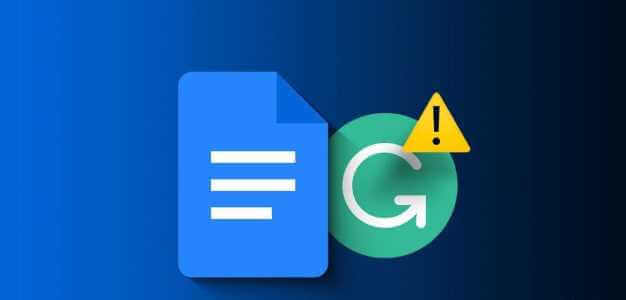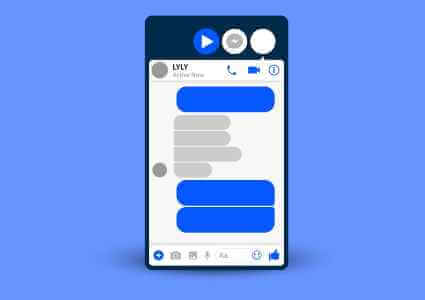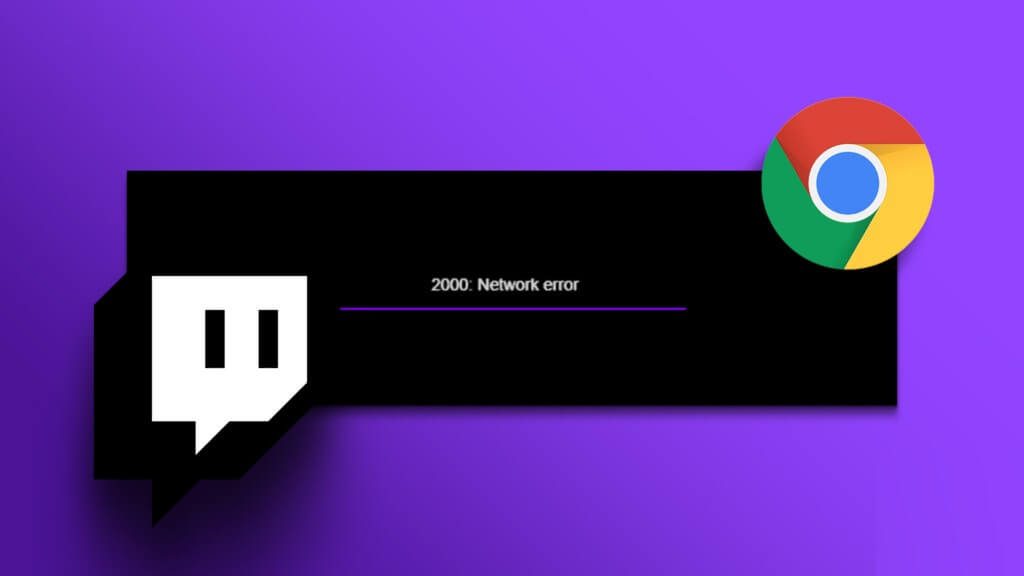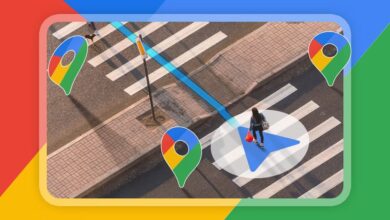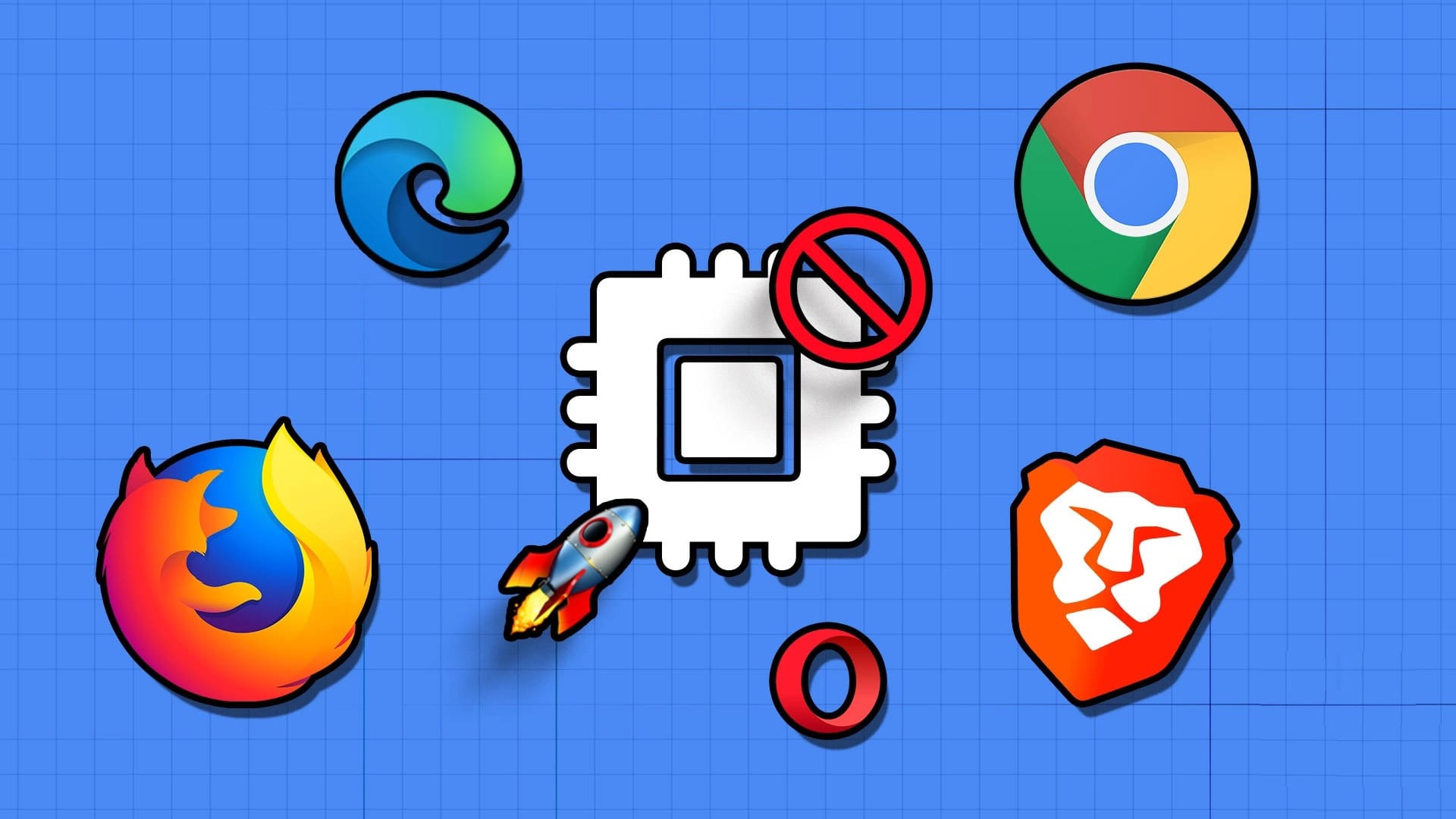Discord Det er en fremragende platform for personer, der ønsker at opbygge et onlinefællesskab. I dag bruger personer med interesser lige fra kunst til musik til uddannelse osv. appen. DiscordNoget af det første man skal gøre er at... Discord Når du begynder at oprette en server. Det kan dog være nødvendigt at konfigurere en server Discord Dette kan være ret besværligt, fordi det involverer opsætning af kanaler, roller og tilladelser. Selvom Discord tilbyder serverskabeloner, der gør processen nemmere, kan du også oprette dine egne. Sådan opretter, synkroniserer og sletter du Discord-serverskabeloner.
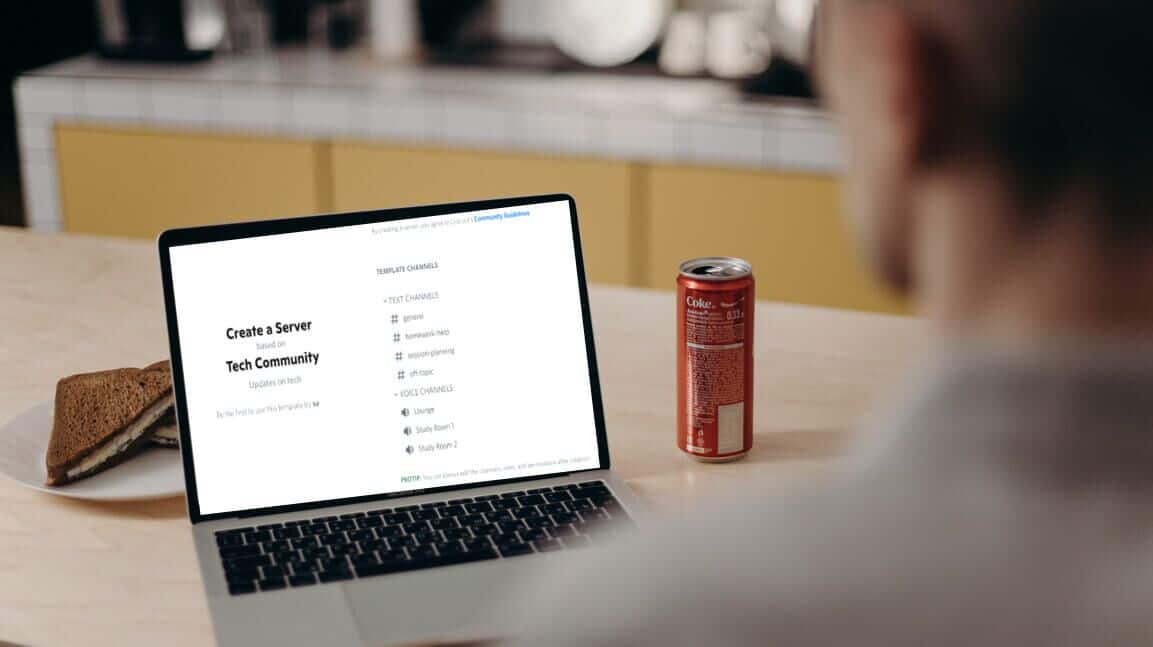
Sådan opretter du en Discord-serverskabelon
Det første, du skal bemærke, når du opretter en Discord-serverskabelon, er, at du skal have en aktiv Discord-server. Det er nyttigt at oprette en anden og efterfølgende Discord-servere. Et alternativ er at få en person, du kender, som har en Discord-server, til at dele sin skabelon med dig. Dette vil spare dig besværet med at oprette kanaler, roller og tilladelser fra bunden, når du blot kan bruge en eksisterende serverskabelon, der er skræddersyet til dine præferencer.
En anden ting at bemærke er, at du på nuværende tidspunkt ikke kan oprette serverskabeloner på Android- eller iOS-enheder. Funktionen er kun tilgængelig i browseren eller desktop-appen. Med det i tankerne kan du se her, hvordan du opretter en Discord-serverskabelon:
Trin 1: På din computer skal du klikke på startmenu og søg efter Discord.
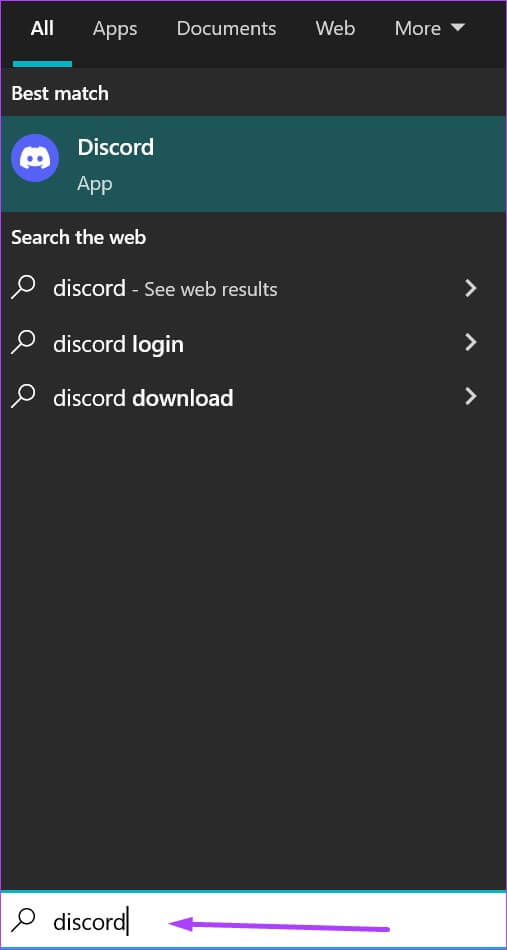
Trin 2: Klik på Discord app Fra resultaterne og vælg "at åbne" fra højre del.
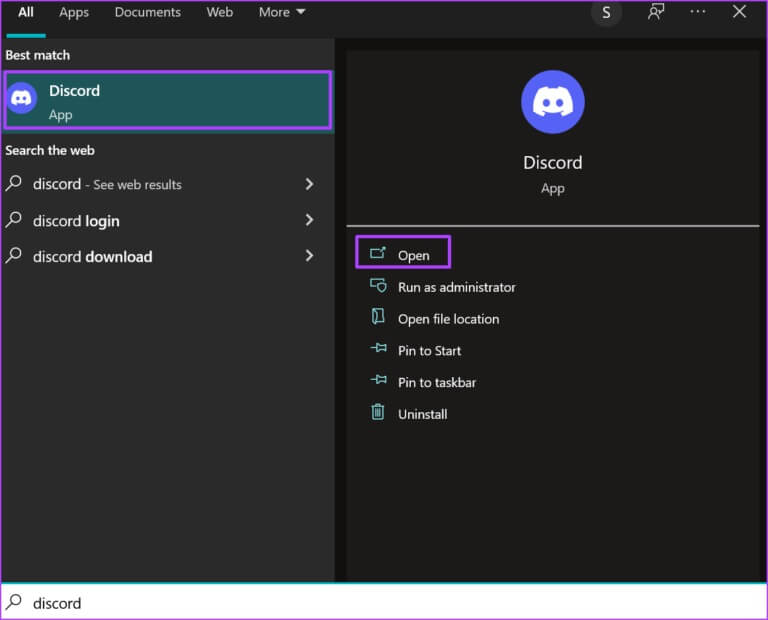
Sørg for, at du ejer serveren eller har tilladelser til serveradministration. Uden ejerskabs- eller administrationstilladelser kan du ikke oprette en serverskabelon.
Trin 3: Når du starter Discord app , Klik Serverikon For at placere en skabelon i venstre kolonne.

Trin 4: Skal ses ServernavnKlik på rullemenuen ud for Servernavn.
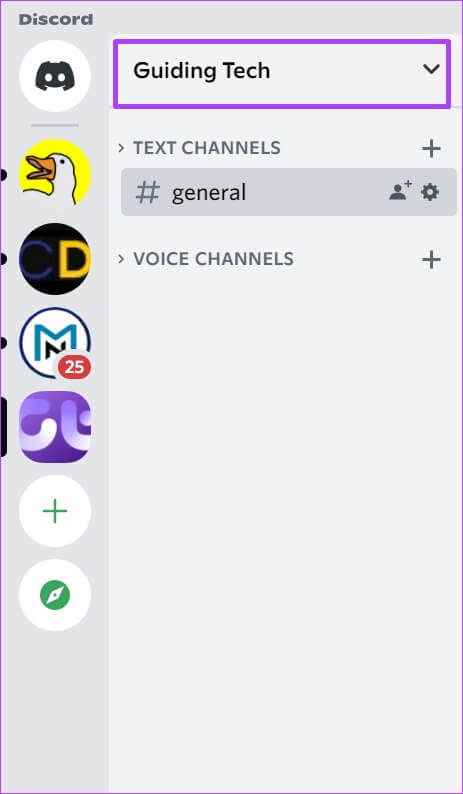
Trin 5: Klik på Serverindstillinger Fra rullemenuen for at starte et nyt vindue.
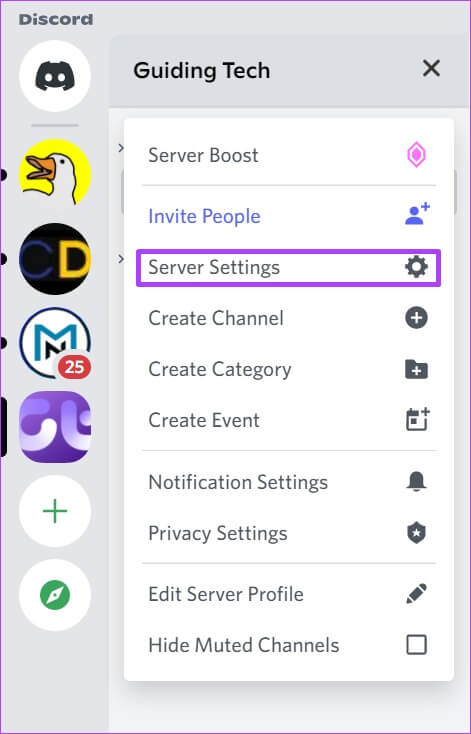
Trin 6: I det nye vindue skal du rulle ned til Liste over menuindstillinger og klik på Serverskabelon.
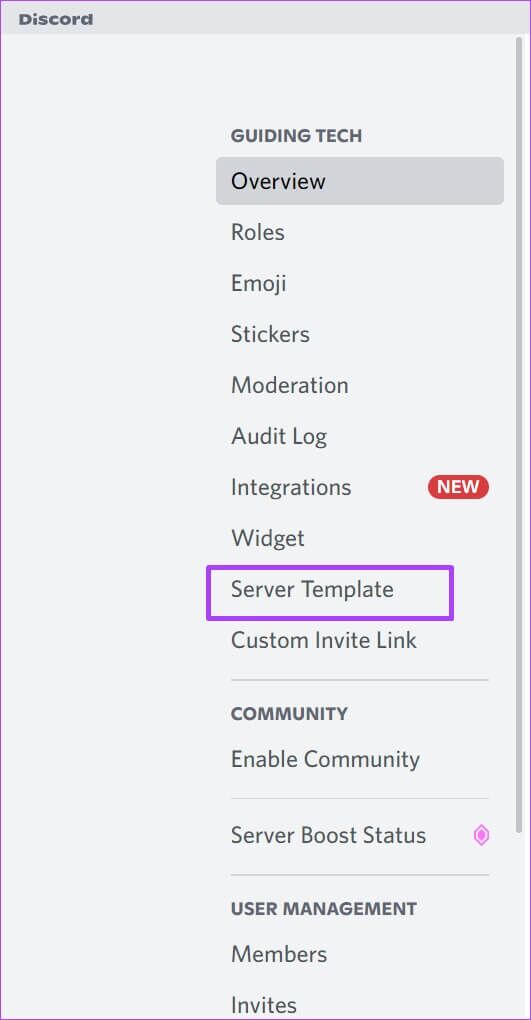
Trin 7: Udfyld felterne forFormulartitel og beskrivelse.
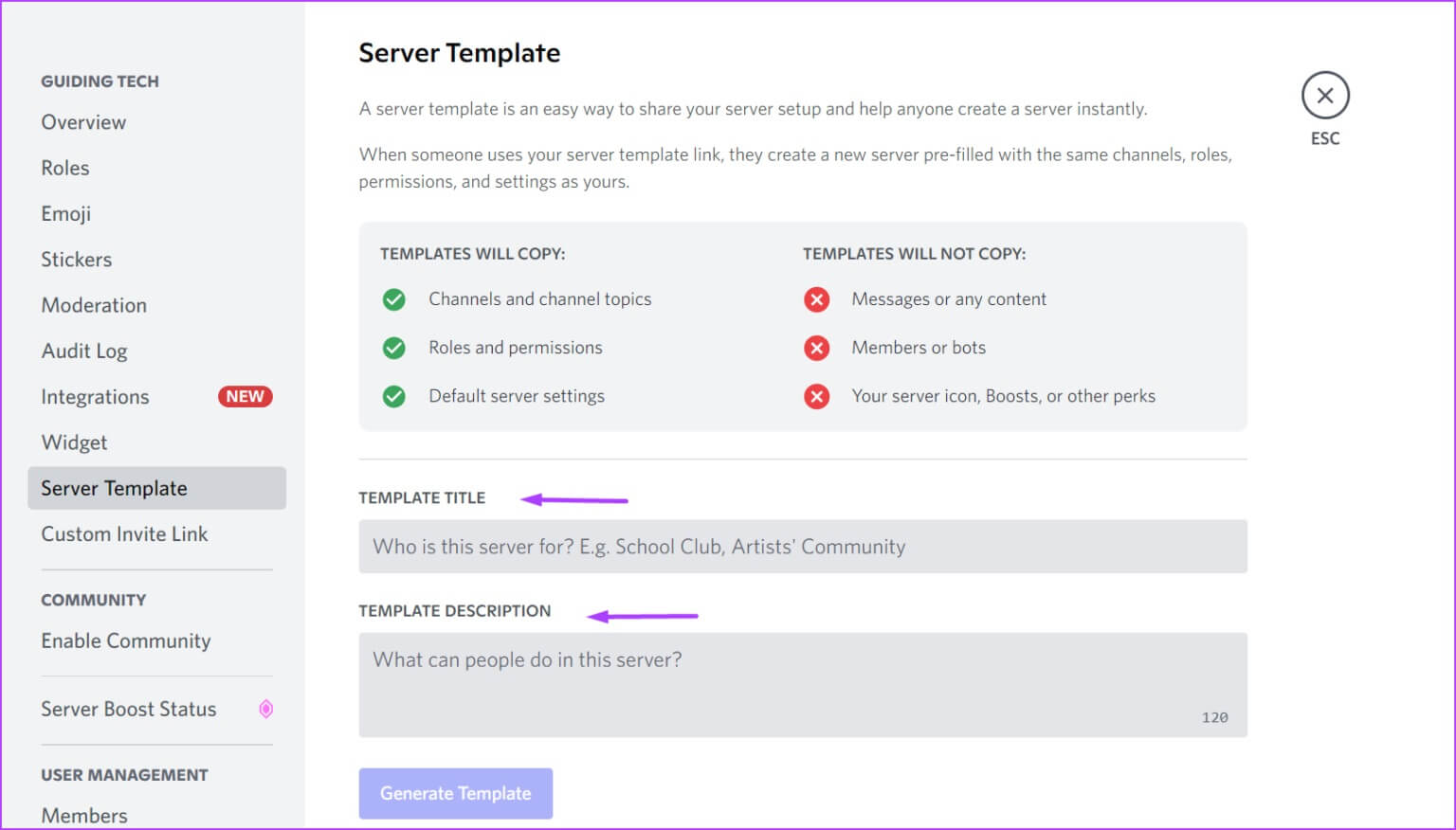
Trin 8: Klik på Opret en skabelon For at oprette et formularlink.
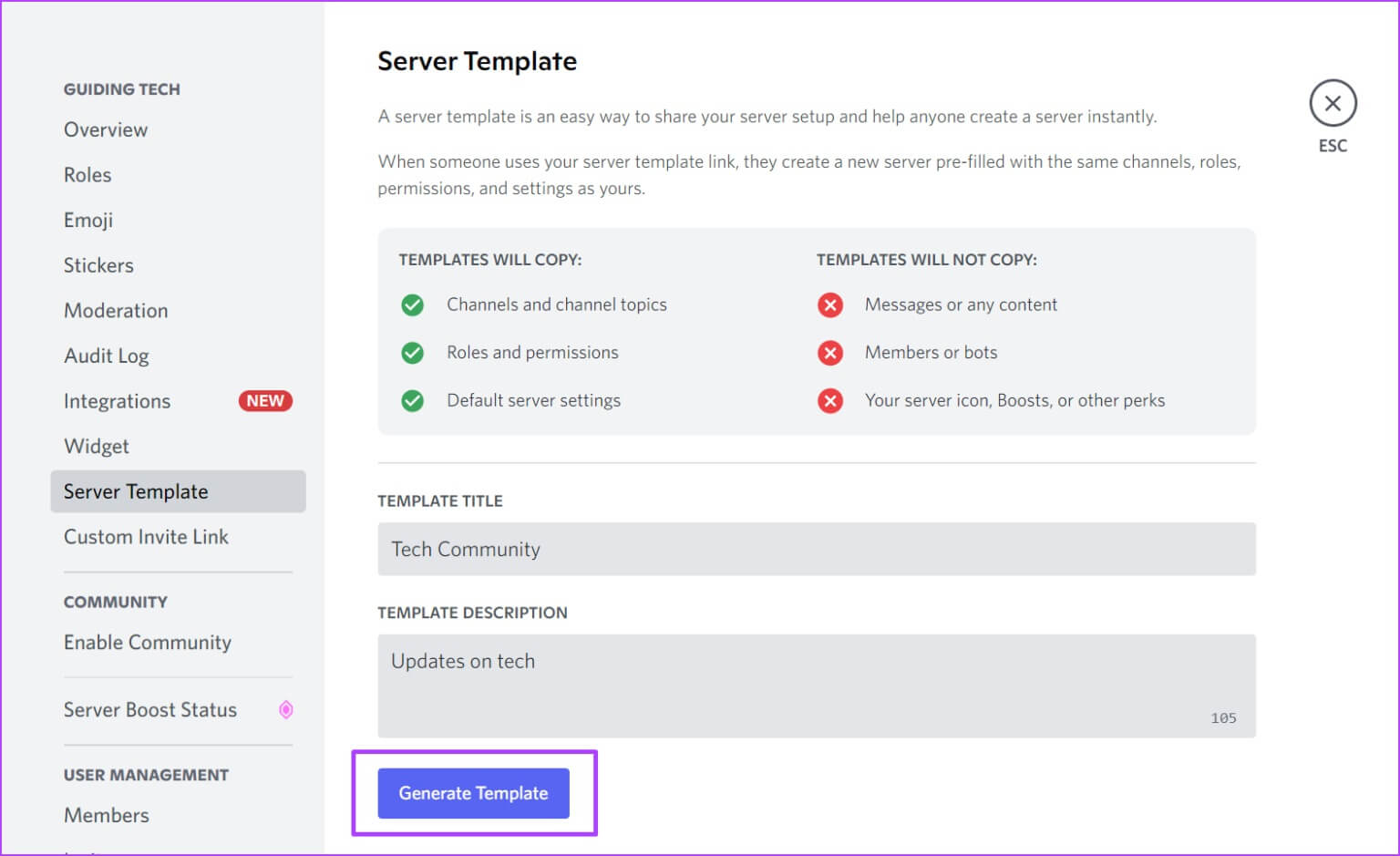
Trin 9: Klik på "kopier" For at gemme formularlinket et sted, hvor det er tilgængeligt, eller dele det med andre.
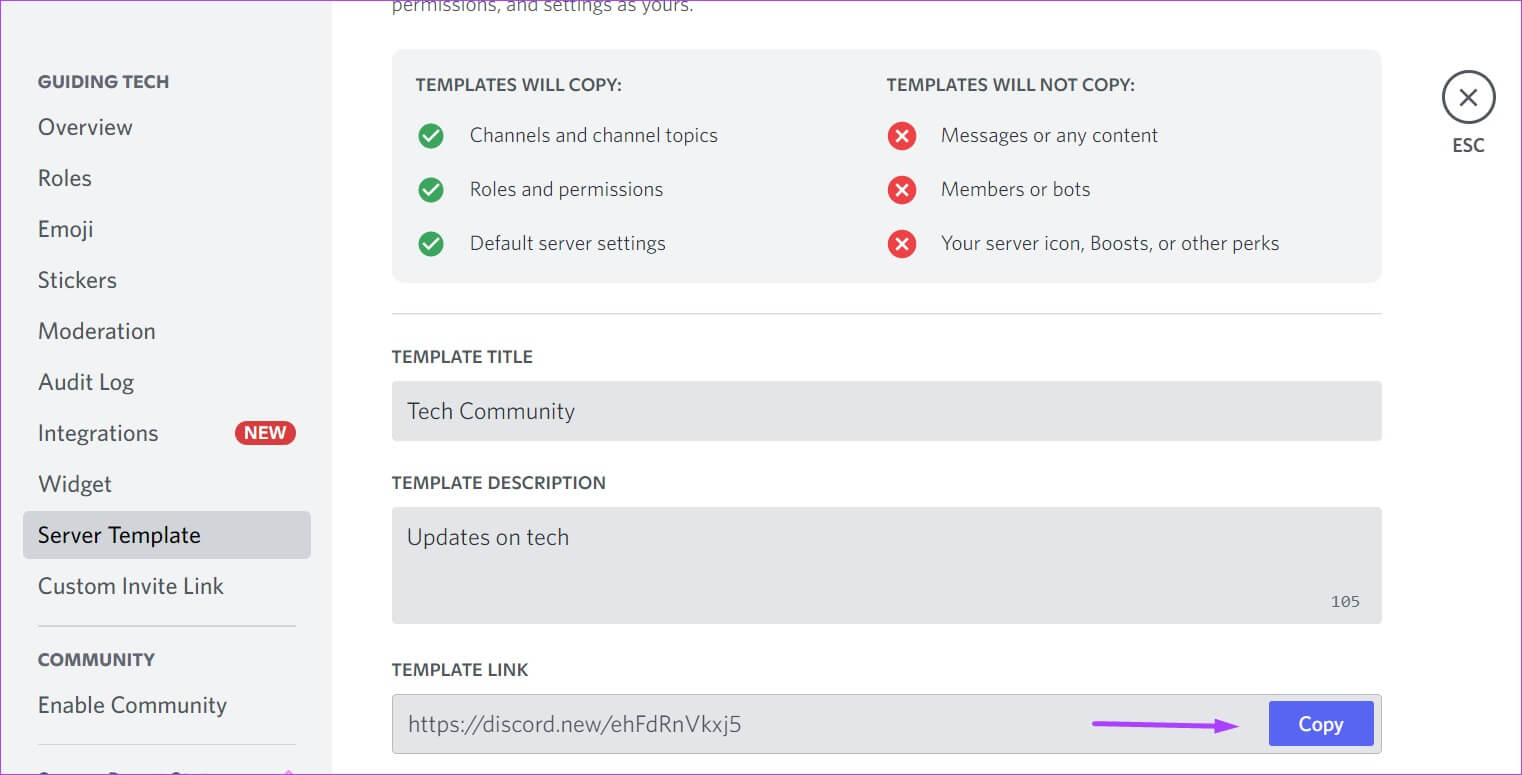
Sådan bruger du en Discord-serverskabelon
Når du har oprettet en Discord-serverskabelon, kan du nemt oprette en ny Discord-server. Sådan fungerer det.
Trin 1: Indsæt skabelonlink Discord Server .ي webbrowser og tryk på Enter.

Trin 2: Du vil se et vindue, der spørger, om du vil Opret en server Baseret på skabelonen. Klik konstruktion.
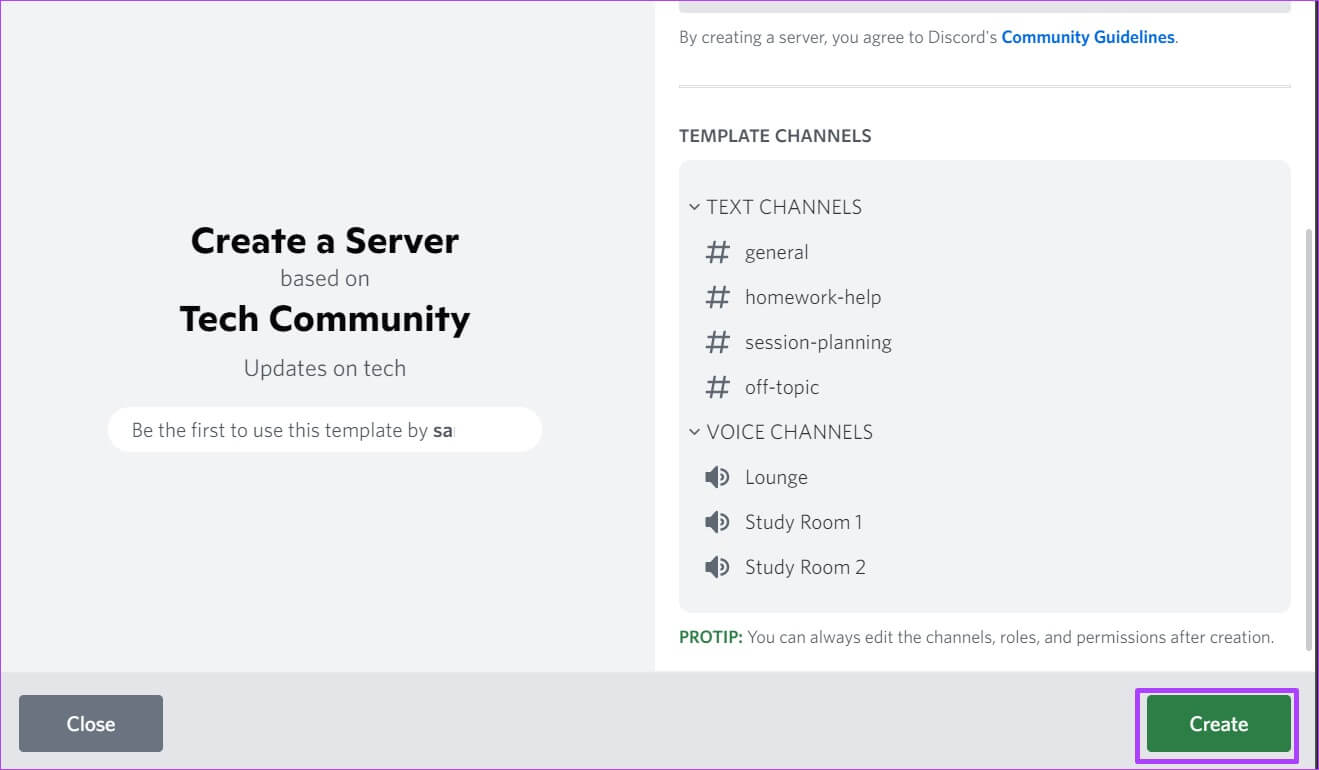
Sådan synkroniserer du en Discord-serverskabelon
Når du har oprettet en Discord Server-skabelon, kan du stadig opdatere den med ændringer foretaget på den oprindelige server. Du skal synkronisere serveren for at inkorporere ændringerne. Som standard giver Discord dig besked, når den oprindelige server ikke er synkroniseret med skabelonen. Sådan opdaterer du den:
Trin 1: På din oprindelige server skal du klikke på Drop down menu Toppen af pop op-vinduet er ikke synkroniseret.
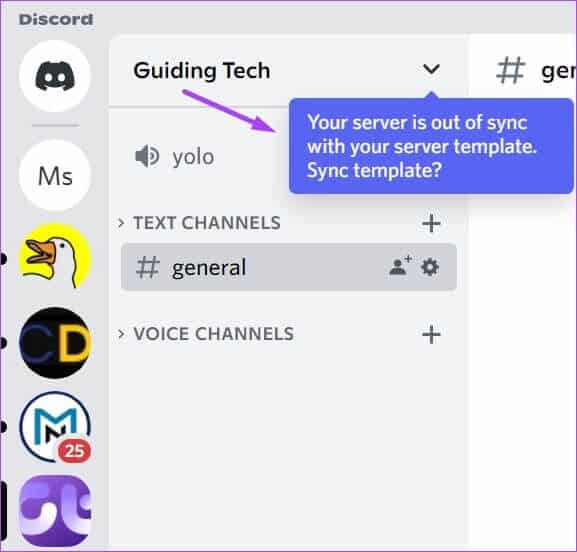
Trin 2: Klik på عدادات Server fra rullemenuen for at starte et nyt vindue.
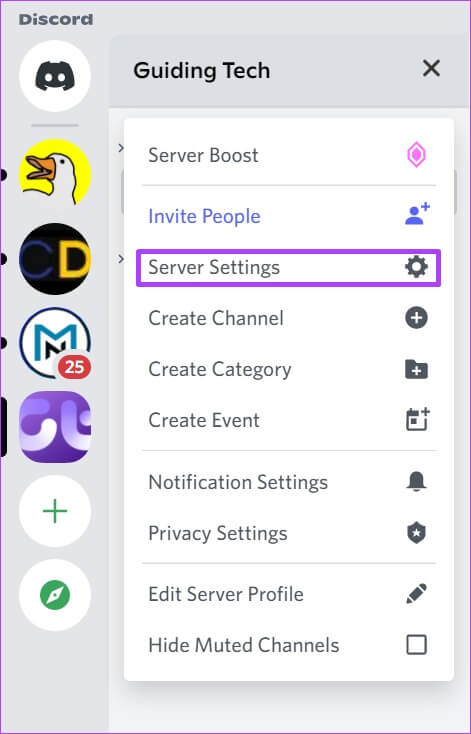
Trin 3: I det nye vindue skal du rulle ned til Liste over menuindstillinger og klik på Serverskabelon.
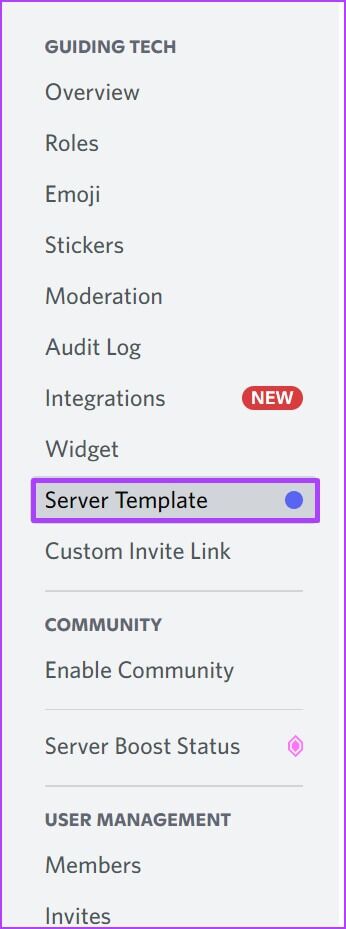
Trin 4: Klik på Synkroniseringsskabelon.
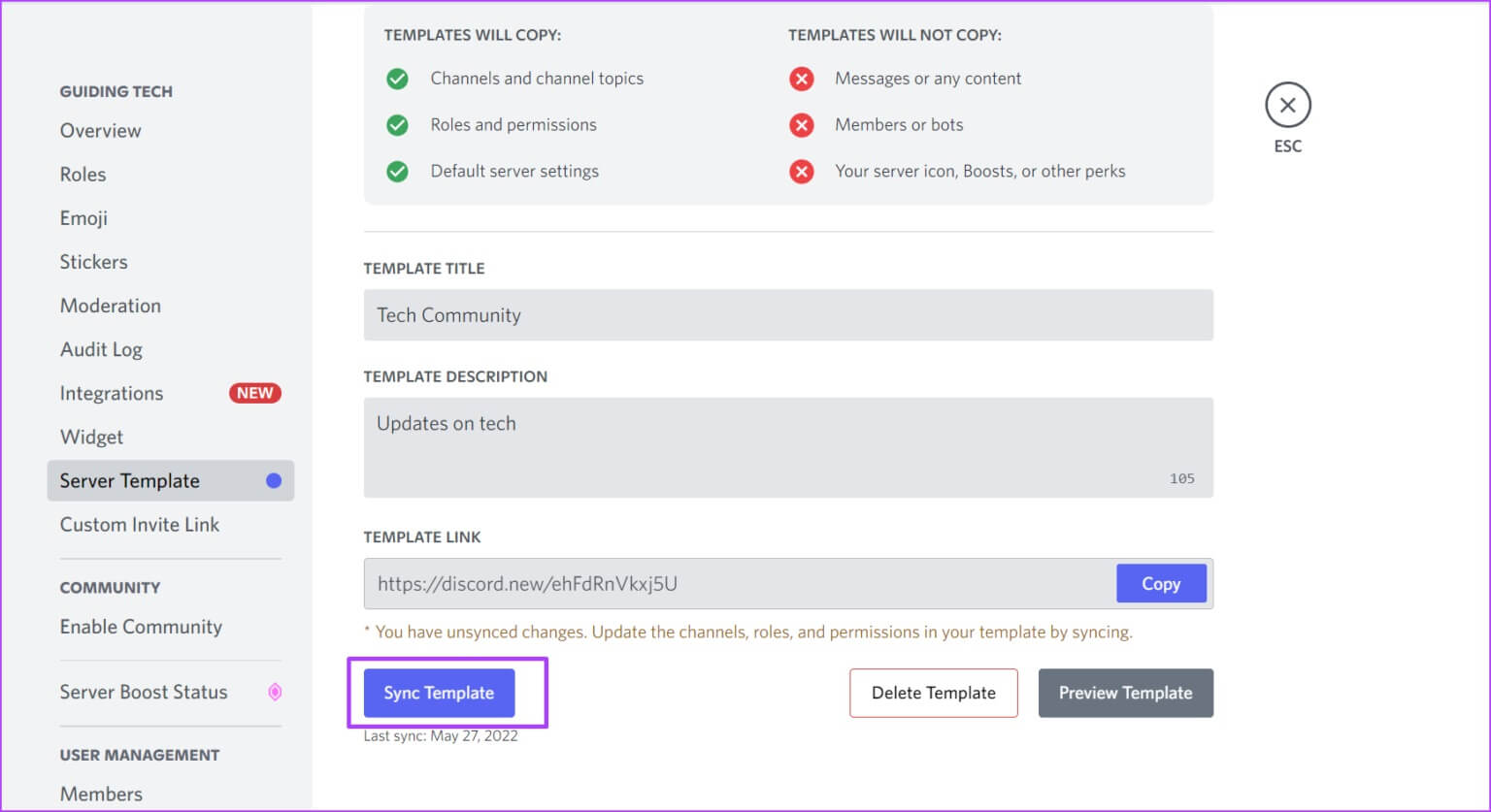
Dette vil synkronisere dine serverskabeloner med din server og anvende alle ændringer.
Sådan sletter du en Discord-serverskabelon
Hvad hvis du ikke længere har brug for servermodellen? Du kan også slette servermodellen. Sådan gør du:
Trin 1: Klik på Drop down menu Ved siden af servernavnet.
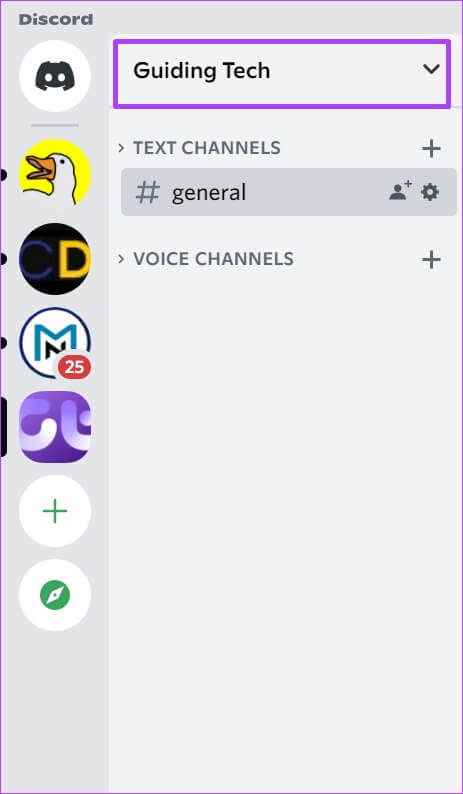
Trin 2: Klik på Serverindstillinger Fra rullemenuen for at starte Et nyt vindue.
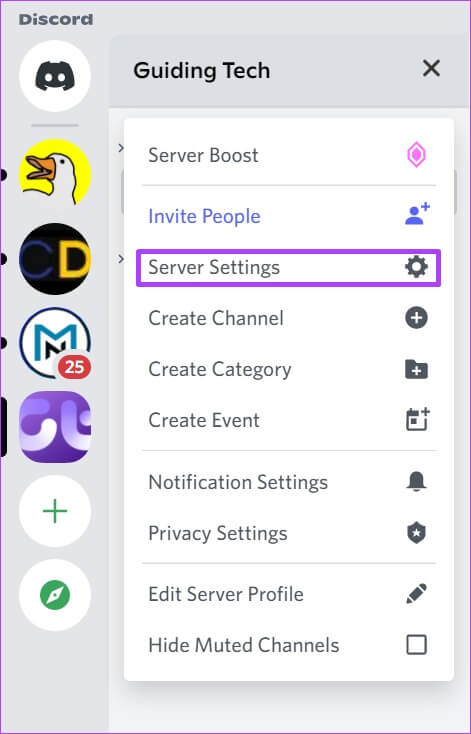
Trin 3: I det nye vindue skal du rulle ned til Liste over menuindstillinger og klik på Serverskabelon.
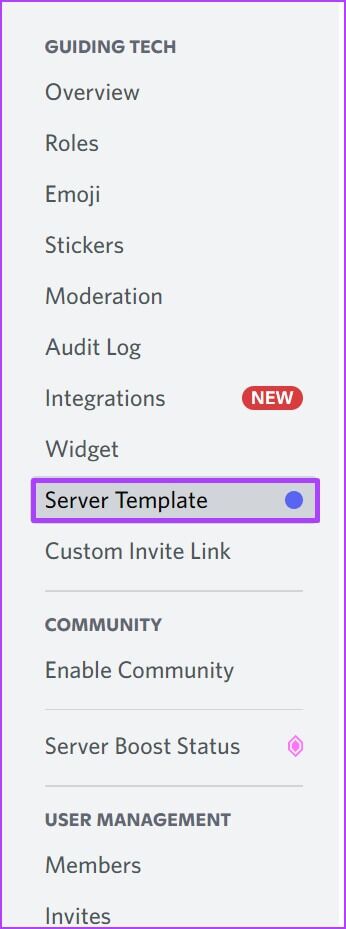
Trin 4: Klik på Slet formular.
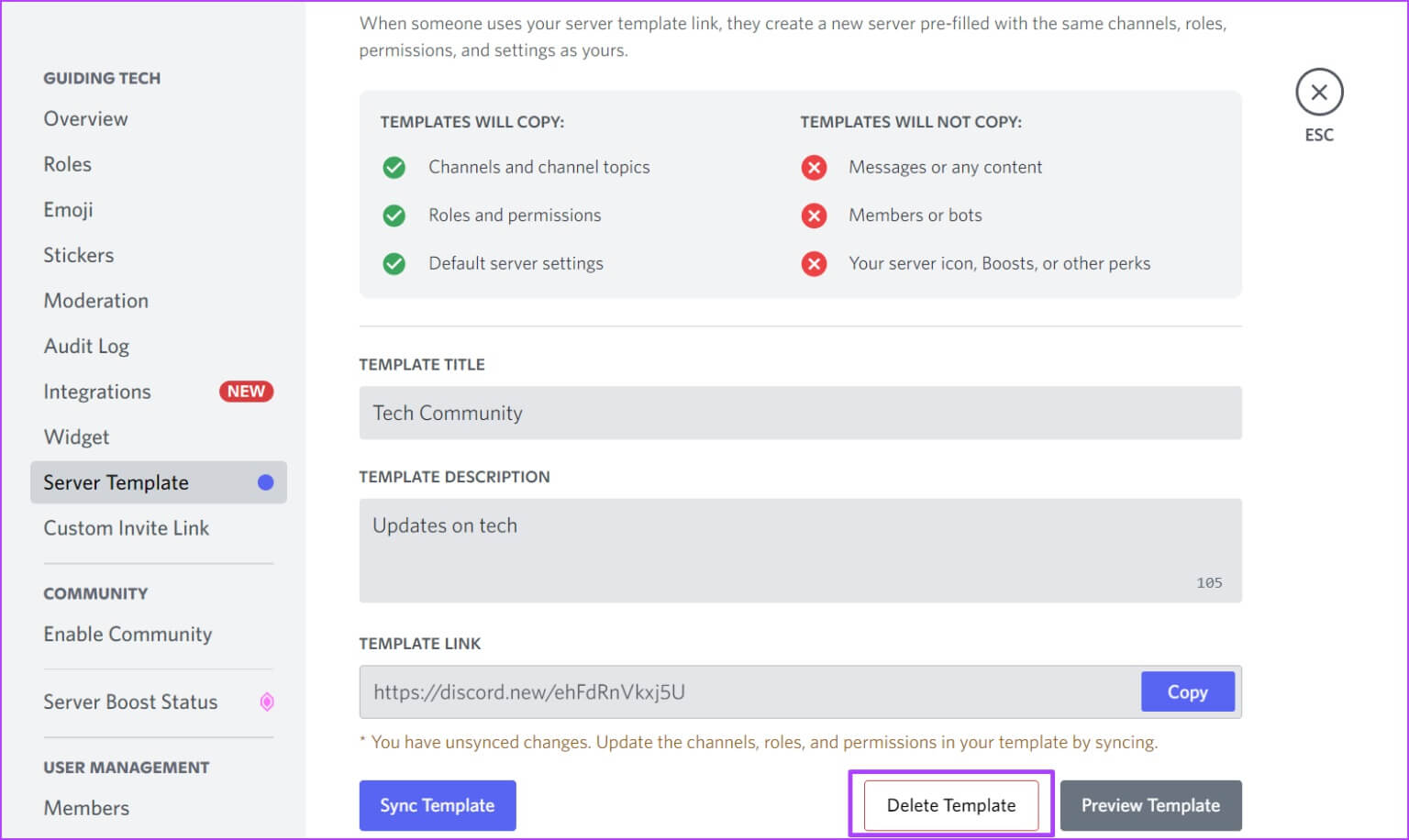
Brug en Discord-kanal
Du kan altid dele din nyoprettede serverskabelon med så mange mennesker som muligt. For eksempel kan du indsætte linket i en Discord-tekstkanal, som servermedlemmer kan bruge. Ved at følge ovenstående trin kan du nemt oprette, synkronisere og slette Discord-serverskabeloner.